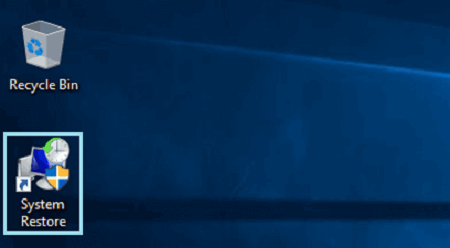Cách tạo shortcode System Restore trên Desktop windows 10 – System Restore là một tính năng rất hay của hệ điều hành windows khi bạn cảm thấy hệ điều hành có vấn đề bạn có thể sử dụng tính năng này, nó cho phép bạn phục hồi lại trạng thái hệ thống trước đó một cách nhanh chóng và đơn giản.
Nó chỉ khôi phục trạng thái hệ thống windows trước đó mà không làm thay đổi các file cá nhân! Với System Restore khi bạn kích hoạt nó có thể tự động tạo ra các điểm khôi phục cho hệ thống trước khi có sự thay đổi giả sử như bạn cập nhật windows hay cài một số ứng dụng mới. Những điểm phục hồi này chứa các thông tin về cấu hình, các Registry của hệ thống tại thời điểm đó. Và tất nhiên bạn có thể tạo bằng tay – Theo quan điểm của mình bạn nên chọn một thời điểm mà bạn cảm thấy hệ thống của bạn ổn định nhất hãy tạo một điểm phục hồi bạn không nên để tự động vì nó có thể chiếm khá nhiều dung lượng ổ đĩa – Nếu chưa biết cách tạo điểm phục hồi hệ thống bạn có thể đọc bài Cách tạo điểm phục hồi “Restore point” trên windows 10!
Như vậy với tính năng cực kỳ hữu dụng này bạn không thể không quan tâm hãy tạo điểm phục hồi hệ thống và sử dụng System Restore khi hệ thống của bạn gặp trục trặc – Tuy nhiên để sử dụng tính năng Restore trên windows 10 bạn phải thực hiện khá nhiều bước bằng bài hướng dẫn Cách phục hồi hệ thống “System Restore” trên windows 10 – với các phương pháp khác nhau tuy nhiên để bạn có thể thao tác nhanh và đơn giản hơn sao bạn không tạo shortcode System Restore trên Desktop lúc này bạn chỉ cần Kích đúp và thực hiện các bước Restore!

Cách tạo shortcode System Restore trên Desktop windows 10
Đầu tiên trên màn hình Desktop Windows 10 > Kích chuột phải chọn New > Kích chọn Shortcode

Cửa sổ tạo Shortcode xuất hiện trên cửa sổ này gõ vào ô Type the location of item câu lệnh sau
%windir%\system32\rstrui.exe
Sau đó nhấn Next để tiếp tục

Đặt tên cho Shortcode là “System Restore” > Nhấn Finish

Và bạn sẽ thấy một Shortcode Restore xuất hiện trên nền Desktop – Và việc cuối cùng kỳ hệ thống có vấn đề bạn chỉ cần kích chọn biểu tượng này để thực hiện các bước khôi phục hệ thống!
Cuối cùng không có gì hơn nếu bạn cảm thấy bài viết có ích hãy subscribe blog của mình thường xuyên để cập nhật những bài viết mới nhất qua Email – Chân thành cảm ơn!